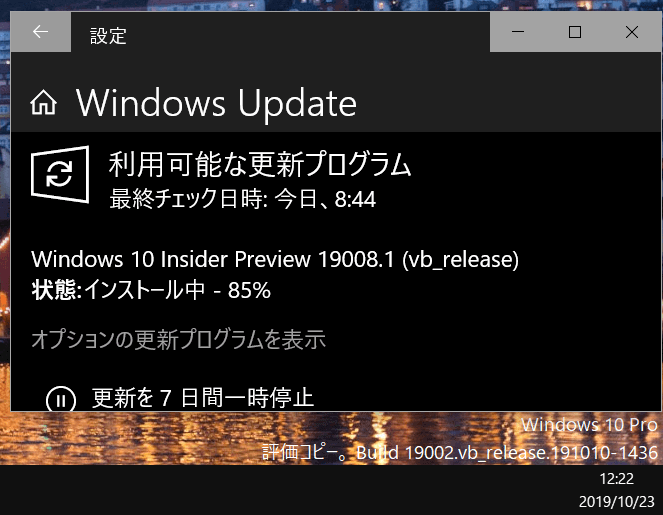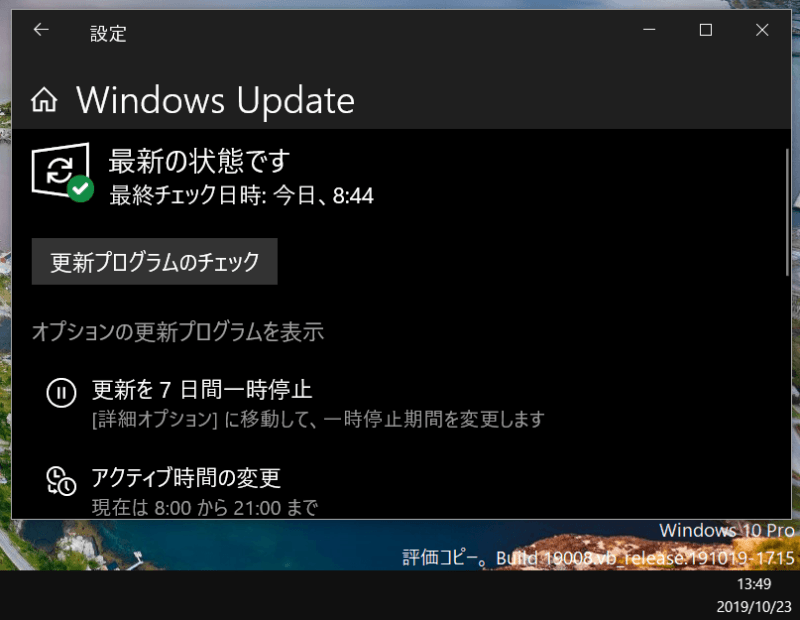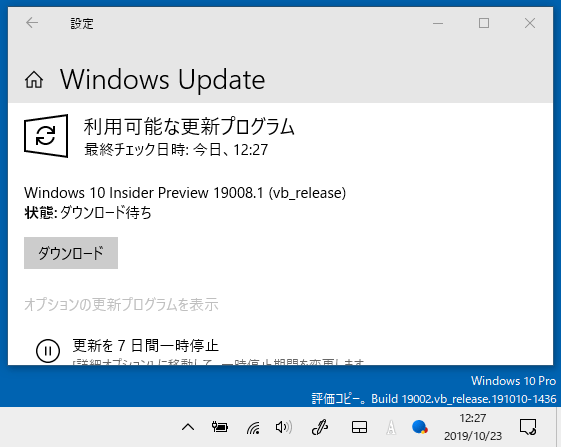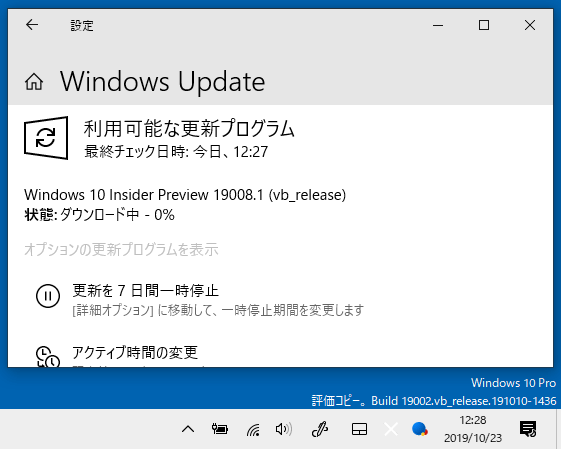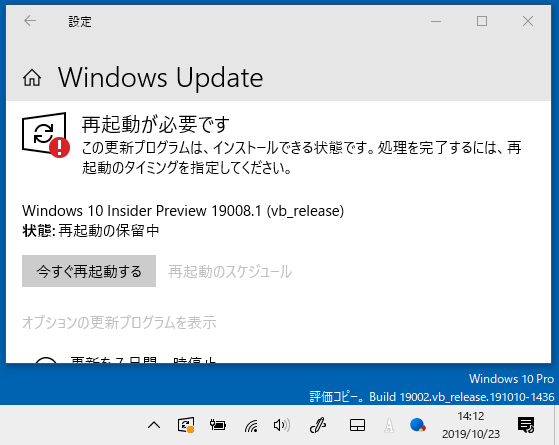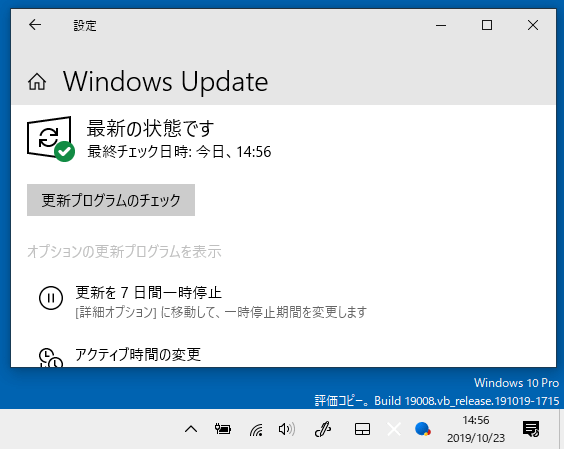Windows 10 Insider Preview Build 19008(20H1)がロールアウトしました。引き続きFastRing向けとなります。
- 前回以前からの宿題
- 通話機能は順次開放で、うちにはまだ落ちてきませんでした
今回の主な機能は、以下の通り。
- バグ修正のみ

Announcing Windows 10 Insider Preview Build 19008
UPDATE 10/24: We have released Build 19008.1000 wh...
環境はThinkPad X240と、SurfacePro3。ともにBuild 19002からの更新(無線LAN環境)となります。
Thinkpad X240
Thinkpad X240については、今回、気づいたときには、すでにダウンロードが終わってインストール中でした。
ダウンロード開始を(8:44)と仮定すると、ダウンロードとインストール完了(13:02)までで、およそ4時間18分。
そこから再起動開始しデスクトップ表示(13:49)までで、およそ合計5時間05分。
- 更新開始から電源再起動を数回はさみ完了します。
- 例によって初回起動のみ、パスワード入力からデスクトップ表示まで、およそ2分ほどかかります。
SurfacePro3
SurfacePro3は、ダウンロード開始(12:27)からダウンロードとインストール完了(14:12)までで、およそ1時間45分。
そこから再起動開始しデスクトップ表示(14:56)までで、およそ合計2時間29分。
- 更新開始から電源再起動を数度はさみ完了します。
- 例によって初回起動のみ、パスワード入力からデスクトップ表示まで、およそ2分ほどかかります。
更新内容としては以下の通り。
Windowsブログより転載
PCの一般的な変更、改善、修正
- ビルド18999-19002でPCが再起動とシャットダウンでスタックするのを経験しているInsiderの場合:この修正はビルド19002.1002への更新に含まれていましたが、ここにメモを含めて表示されなかった場合に備えてください。ビルド19002.1002をインストールしていない場合、このビルドにアップグレードするために回避策を使用する必要がある場合があります。
- オプションの更新が利用可能な場合、Windows Update設定のメインページにすべてが最新であると表示されているにもかかわらず、設定ヘッダーを持つInsiderがWindows Updateインジケーターを警告状態で表示する問題を修正しました。
- ウィンドウを最小化した後に設定を復元できないことがあるという問題を修正しました。
- タスクバーのジャンプリストの起動速度を改善するために、いくつかの作業を行いました。
- 一部のインサイダーのプログラム互換性アシスタントがポップアップする問題を修正しました
- Windows Helloが最近のビルドで「カメラをオンにできません」というエラーメッセージを定期的に表示するという問題を修正しました。
- Ease of Accessのマウスポインター設定のUIをクリーンアップしました。
- ナレーターがChromeブラウザーで適切な言語のリンクテキストを読み取っていなかったナレーターのバグを修正しました。
既知の問題点
- BattlEyeとMicrosoftは、一部のInsider Previewビルドと特定のバージョンのBattlEyeアンチチートソフトウェア間のオペレーティングシステムの変更による非互換性の問題を発見しました。これらのバージョンがPCにインストールされている可能性のあるInsiderを保護するために、これらのデバイスにWindows Insider Previewの影響を受けるビルドが提供されないように互換性保持を適用しました。詳細については、この記事を参照してください。
- クラウドダウンロードオプションで「このPCをリセット」を開始しても、このビルドまたはWindows REから起動したときの以前のビルドで動作しない問題を調査しています。
- 一部のインサイダーについては、URI(ms-settings :)を介した起動以外では設定がまだ利用できないと聞いており、調査中です。
- 暗いテーマを使用する場合、ハードグレーの背景に黒いテキストが表示されるため、ハードウェアキーボードテキスト予測候補ウィンドウは読み込めません。
- 特定のデバイスのデバイスの蓋を閉じた後、Bluetoothデバイスが期待どおりに再接続しない場合があります。修正に取り組んでいますが、それまでは、設定アプリでBluetoothのオンとオフを切り替えるか、デバイスを再起動することで問題を解決できます。
- 一部のInsiderは、新しいビルドに正常に更新した後、Windows Updateの設定ページに同じビルドのインストールが必要であると表示される場合があると報告しています。画面の隅にあるビルド番号を確認するか、Win + Rに進み、winverと入力してビルド番号を確認することにより、ビルドが正常にインストールされたことを確認できます。この問題を調査しています。
- 一部のInsiderは、Windows Updateページの新しいセクションでオプションドライバーを表示すると、ダウンロード可能な古いドライバーが表示される可能性があることを報告しています。受け入れられた場合、インストールを試みて失敗します。この問題を調査しています。